H5P – Speak the words
Prononcer les mots
L'activité "Speak The Words" peut être utile à l'enseignement des langues.

Ce module H5P permet de poser une question à l’élève. En retour, l’application web attend un mot de vocabulaire ou une phrase courte et simple. Celle-ci doit être prononcée à haute voix, Speak The Words étant capable de reconnaître si l’élève a prononcé correctement les bons mots.

- Ce module H5P fonctionne uniquement avec le navigateur Chrome.
- Speak The Words nécessite que l’environnement autour de l’élève ne soit pas trop bruyant. Il est donc plutôt recommandé de le faire utiliser par les élèves pour un entraînement à la maison ou pour une courte séance en classe en petit groupe.
- La qualité du microphone joue bien entendu un rôle fondamental.
- Faire réciter le vocabulaire de la leçon et contrôler sa bonne prononciation à partir d’images
- Permettre à l’élève de s’entraîner sur le vocabulaire ou des phrases simples à l’oral à la maison maison.
ETAPE 1 : Création de l'activité H5P

➡️ Dans votre cours Moodle,
- Cliquez sur le menu "Plus".
- Cliquez sur le bouton "Banque de contenus".
- Cliquez sur le bouton Ajouter".
- Sélectionnez l'activité "Speak the words" ou "Speak the words Set".
ETAPE 2 : Paramétrage de l'activité H5P
Activité "Speak the words"
Cette activité est limitée à une seule Question / Réponse.
➡️ Dans la page de paramétrage de l'activité,

- Donnez un nom à votre activité H5P : c'est le nom qui s'affichera dans votre Banque de contenus.
- Il est possible d'associer une image ou une vidéo à
l'exercice. Cette ressource apparaîtra en haut de l’exercice.

- La vidéo peut être téléchargée au format mp4, ou liée à partir du lien Tubes (.mp4), Youtube ou Vimeo.
- L’image doit être téléchargée à partir de votre disque dur en
cliquant sur

Il faudra ajouter un texte alternatif.
- Rédigez une consigne.
- Entrez la bonne réponse.
- Cliquez sur le bouton "Ajouter item"
 si vous souhaitez ajouter d'autres réponses possibles.
si vous souhaitez ajouter d'autres réponses possibles. - Adaptez le Feedback si nécessaire.
- Sélectionnez la langue de réponse.
- Enregistrez. L'activité est créée dans votre banque de contenus. Elle peut être modifiée à tout moment.

Activité "Speak the words set"
Cette activité permet de créer un exercice complet composé de plusieurs questions/réponses.
Fonctionnalités supplémentaires :
- Il est possible d'intégrer une introduction.
- Utilisez les boutons à gauche pour paramétrer chaque question et en ajouter.
- Il est possible de paramétrer un feedback global, avec une appréciation personnalisée par intervalle de score.
- Enregistrez.
L'activité est créée dans votre banque de contenus. Elle
peut être modifiée à tout moment.
 **Lors de la première utilisation, l’élève devra autoriser l’utilisation du micro par la page internet.**
**Lors de la première utilisation, l’élève devra autoriser l’utilisation du micro par la page internet.** L’élève devra cliquer sur le bouton "Cliquer et parler" afin que l’application web puisse écouter sa réponse.
ETAPE 3 : Publication
Il est possible d'afficher directement votre module H5P dans le cours par le biais d'une étiquette. A réserver aux modules de type consultation pour lesquels il n'y aura pas de suivi des résultats.
OPTION 1 : Intégration dans la page de cours (ressource étiquette)
➡️ Activez le mode édition, cliquez sur  et sélectionnez la ressource **''Étiquette''.**
et sélectionnez la ressource **''Étiquette''.** 

- Dans l'éditeur de texte de l'étiquette, cliquez sur l'icône
 .
. - Dans la boîte de dialogue qui s'ouvre, cliquez sur "Parcourir les dépôts" et recherchez votre activité dans la banque de contenus. Sélectionnez l'option de votre choix (Copie ou Alias, voir ci-dessous).
- Cliquez sur le bouton "Insérer H5P". L'activité H5P s'affiche dans l'éditeur de texte.
- Cliquez sur "Enregistrer et revenir au cours".
OPTION 2 : Diffusion d'une activité H5P de la banque de contenus comme activité H5P (A PRIVILÉGIER)
Pour un bon suivi des résultats des élèves, il est :
- déconseillé de l'intégrer dans une étiquette via le bouton de l'éditeur de textes (option 1 présentée ci-dessus).
- conseillé de créer une activité H5P (bouton bleu).
Il est possible d'afficher cette activité comme toutes les autres activités Moodle, sous forme de lien dans le cours.
➡️ Activez le mode édition, cliquez sur  et sélectionnez l'**activité H5P.**
et sélectionnez l'**activité H5P.** 
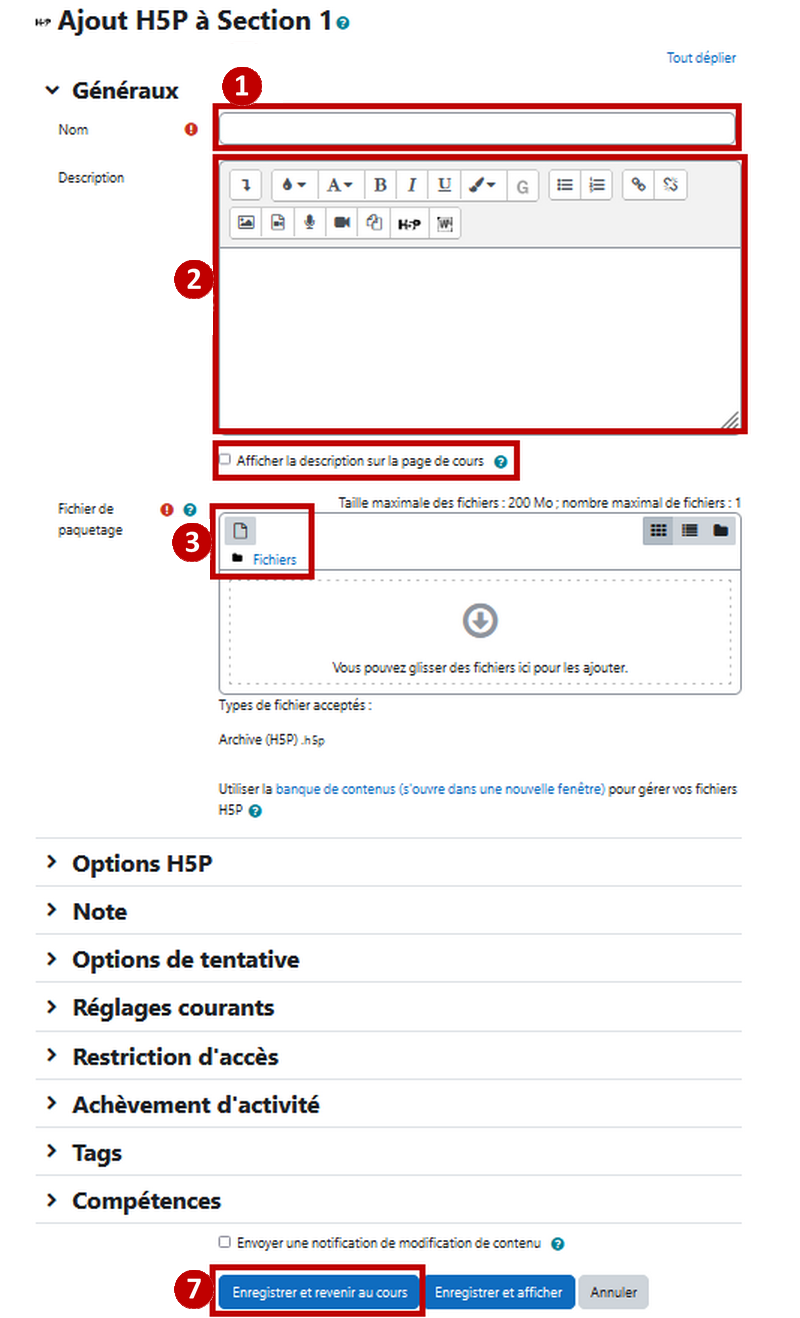
- Donnez un nom à l'activité.
- Dans la description, entrez ici le sujet ou les consignes.
Si vous voulez faire apparaître une description dans le cours, cochez la case "Afficher la description…".
- Dans le fichier de paquetage, cliquez sur l’icône "ajouter".
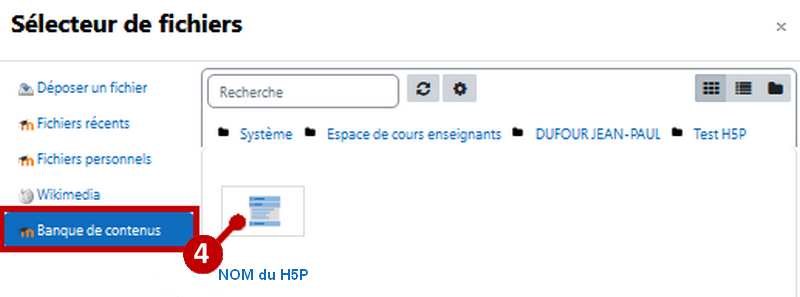
- Dans le sélecteur de fichiers, cliquez sur Banque de contenus puis sur l'activité H5P.
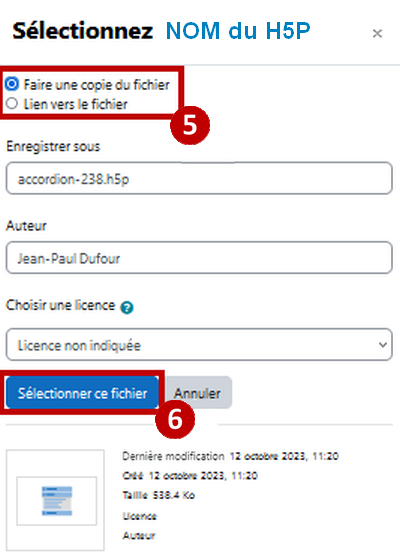
- Sélectionnez l'option COPIE ou ALIAS.
- Cliquez sur "Sélectionner ce fichier".
- Cliquez sur le bouton "Enregistrer et revenir au cours".
:::tip **A savoir** : - **COPIE** : l'animation H5P ne bougera plus, quelles que soient les modifications faites sur l'original dans la banque de contenus. - **ALIAS** : les modifications ultérieures faites sur l'original dans la banque de contenus seront répercutées sur chaque alias. :::